DVD Flick שורף כל סוג קובץ וידאו ל- DVD הניתן להפעלה
כשמדובר בקבצי וידאו מקוונים ובדפדפן שלךPC, ישנם מספר סוגי קבצים שונים - כלומר MKV, AVI, MOV, WMV ועוד כמה. לפעמים אם יש לך סרטון שברצונך להציג בפני חבר או בן משפחה לא כל כך טכניים, יתכן שתצטרך לצרוב את הקובץ לדי.וי.די שיופעל בפועל בנגן ה- DVD שלהם.
לדוגמה, היה לי קובץ MKV של סרט תיעודישרציתי שההורים שלי יצפו. במקום להסביר את VLC, Chromecast או להשתמש ביציאת ה- USB ברוקו - הלכתי בדרך של הכי פחות התנגדות - יצרתי DVD שהם מכירים והם יוכלו לשחק בקלות.
הערה: לאחר התקנת ה- DVD Flick, וודא כי מותקנת גם תוכנת ImgBurn הפופולרית והחינמית. DVD Flick משתמש ב- ImgBurn כדי לכתוב בעצם את קבצי ה- VOB שהומרו ל- DVD הריק שלך.
התקן ImgBurn Crapware Free
חשוב: אני מניח שאני לא בטוח מתי התחיל ImgBurnמציעים תוכנות זדוניות במהלך ההתקנה, אך אם עדיין לא התקנתם אותה, יהיה עליכם להיזהר. אל תפגע רק בעיוורון הבא> הבא> התקן. וודא שבצע התקנה בהתאמה אישית ובטל את הסימון של כל תוכנות הג'אנק שאותן מתקין הכלול. התמונות למטה מציגות שני מקרים בהם ניסה להתקין את תוכנת הרושם:
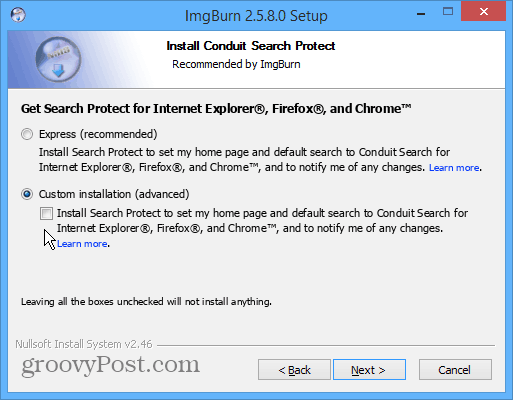
השתמש תמיד בהתקנה מותאמת אישית ובטל את סימון כל סרגלי הכלים הנוספים או זבל חסר ערך אחר שלא תרצה.
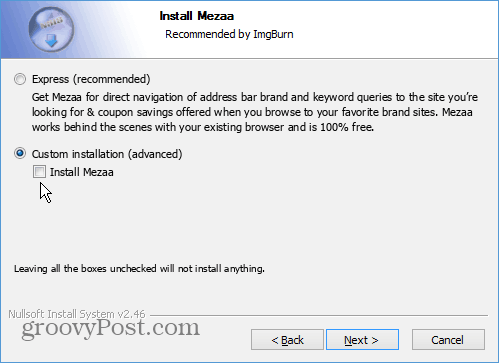
עדיף, אם אתה לא רוצה את הטרחה, התקן את ImgBurn מ- Ninite.com. זה יבטל אוטומטית את הסימון של הגרוטאות הנוספות עבורך, כך שתוכל להבטיח התקנה נקייה. זה נמצא תחת החלק של כלי עזר.
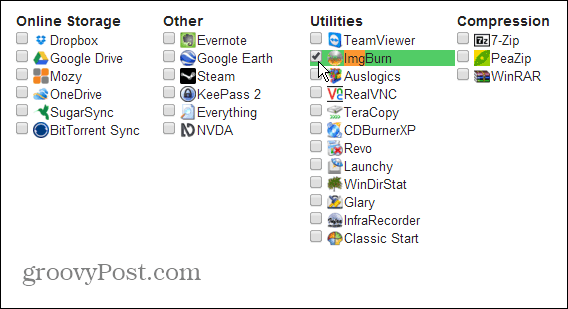
שרוף כל סוג קובץ ל- DVD
ישנן מספר תוכניות מסחריות בהן תוכלו להשתמשכמו Nero, אבל אם אתה רוצה משהו בחינם וקל לשימוש, DVD Flick הוא הדרך ללכת. זה מאפשר לך ליצור תקליטורי DVD כמעט מכל סוג קבצי וידאו שאתה יכול לזרוק עליהם. אני אומר "כמעט" אבל אם יש לך סוג קובץ זה לא תומך זה יהיה די מפתיע.
כדי לקבל מושג, בדוק את כל רכיבי ה- codec וידאו, codec שמע והתבניות המיכולות הנתמכות על ידי DVD Flick.
והדבר המגניב הוא, שכל סרטון יכול להיותסוג קובץ שונה. כן, זה אומר שאתה יכול ליצור DVD עם קבצי וידאו מרובים. אולי יש לך משהו בפורמט FLV שהורדת מיוטיוב, WMV ממיקרוסופט וקובץ MOV מאפל ... אתה יכול לחבר את כולם וליצור DVD אחד שניתן לשחק בו.
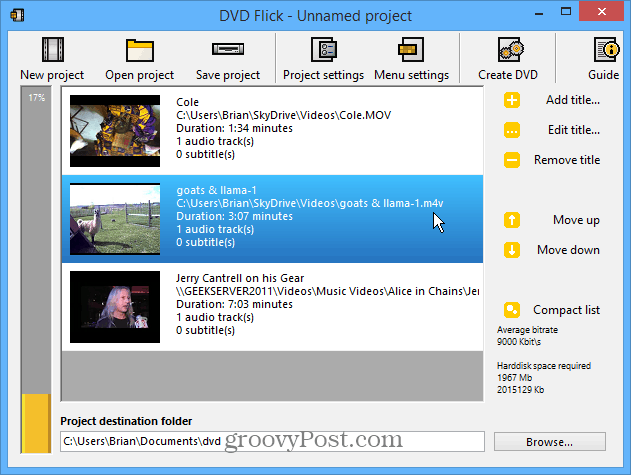
הסוד שמאחורי ה- DVD Flick הוא שמשתמש בפרויקט קידוד קוד פתוח רב עוצמה. למעשה, אפליקציית Chromecast האהובה עלי, Videostream for Chromecast, משתמשת ב- FFMPEG כדי להמיר כל מיני סוגי קבצים תוך כדי תנועה.
השתמש ב- DVD Flick
ליצירת DVD חדש, לחץ על הוסף כותרת בצד ימין של התוכנית.
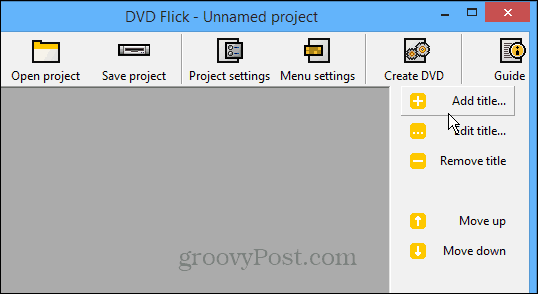
לאחר מכן דפדף ובחר את קבצי הווידיאו שברצונך להוסיף ל- DVD שאתה יוצר. זכור שאתה יכול לבחור מספר קבצים בו-זמנית, ואינך צריך לשים לב לסוג הקובץ.
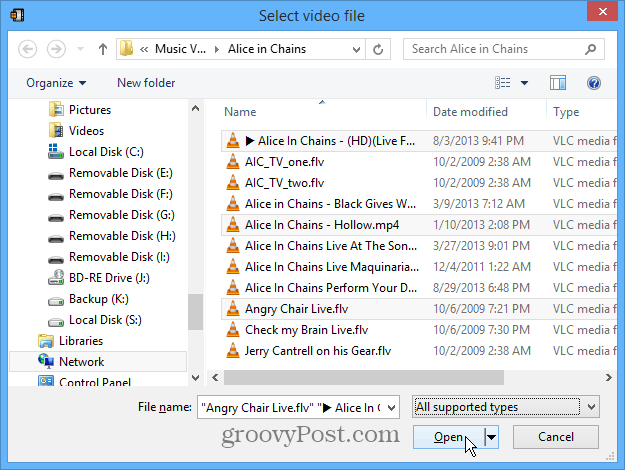
לאחר הוספת הקבצים תוכלו לארגן אותם מחדש לפי סדר שתעדיפו באזור הפרויקט. ישנם כמה תפריטים בסיסיים עבור ה- DVD שאתה יכול להתאים אישית גם עבור ה- DVD.
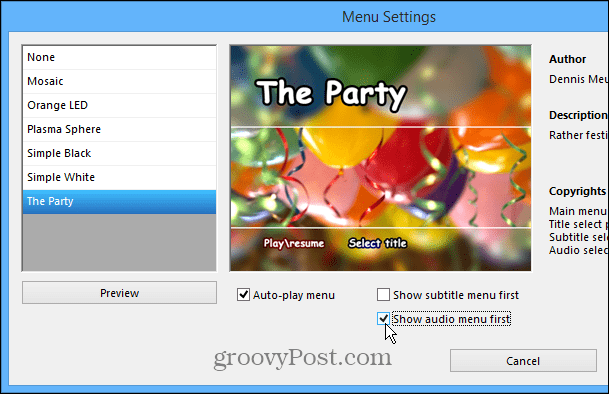
לאחר הגדרת התפריט - התחל בתהליך המרת קבצי הווידאו שלך ושריפת ה- DVD.
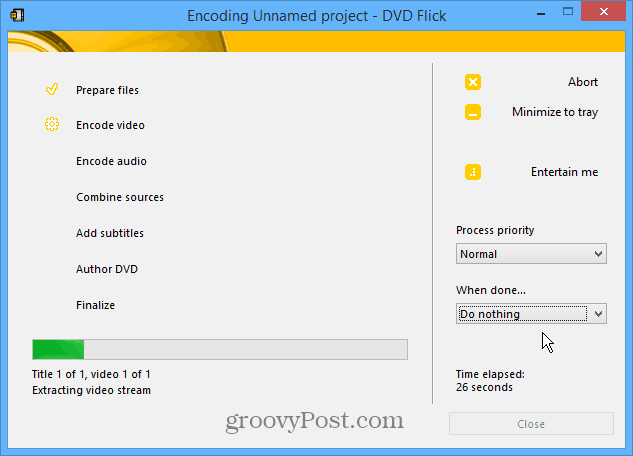
התהליך יכול לארוך זמן רב (תלויעל גודל קבצי הווידיאו), והחבר'ה ב- DVD Flick חשבו על זה. לחץ על "בידור אותי" ותוכל לשחק גרסה פשוטה של הגרסה המחודשת שלהם לטטריס. אם זה לא מספיק כדי להבדר אותך, שחק Angry Birds במכשיר הנייד שלך, או יותר נכון, תן לזה לרוץ לילה כך שלא תצטרך להשתעמם.
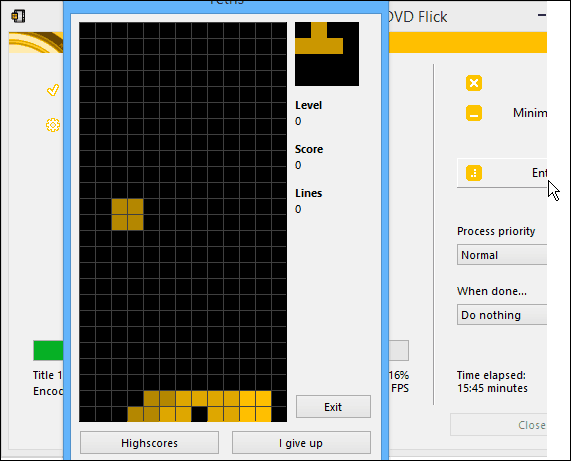
כשמדובר בצעד ה- DVD של המחבר, זה מתיזה יפעיל את ImgBurn ויתחיל לצרוב אותו אוטומטית. בזמן שהוא פועל תוכלו לבחור מה ברצונכם שיקרה לאחר יצירת ה- DVD. "אמת" נבחר כברירת מחדל, ואני ממליץ להשאיר את זה מסומן.
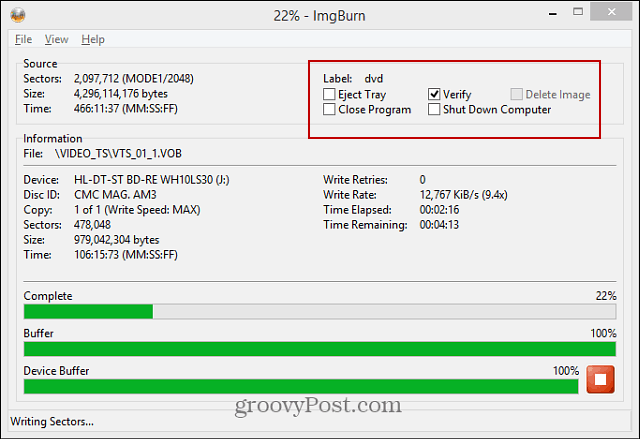
בסיום תראה את כל המשימות ברשימה שהושלמו והתהליך יסתיים.
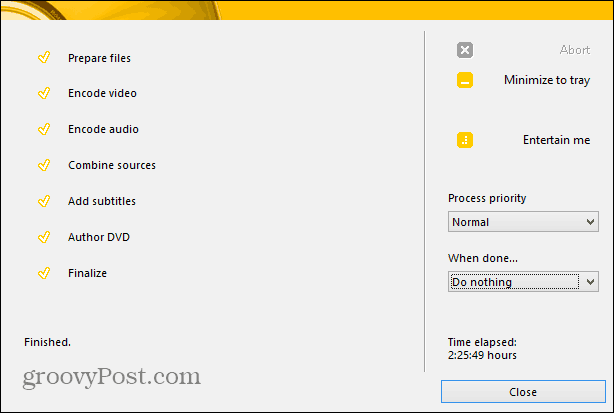
בעיה אחת היא ש- DVD Flick לא מנקה אחריעצמה לאחר יצירת ה- DVD. אז קבצי ה- VOB עבור ה- DVD יישארו, ותצטרכו למחוק אותם ידנית או לגבות אותם אם תרצו.
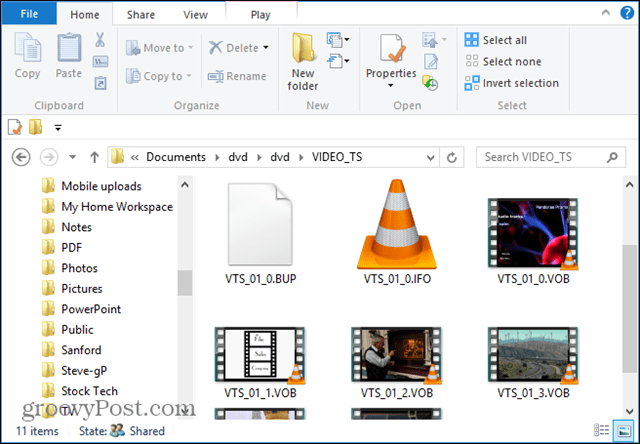
במקום לשלם מעל 70 $ עבור Nero 2014, תן ל- DVD Flick. זה לא מהבהב ויכול לקחת קצת יותר זמן בהשוואה לנרו, אבל זה בחינם ולקבל את העבודה.
![איש הסופרמן האחרון של טריילר פורסם [סקירה]](/templates/tips/dleimages/no_image.jpg)








השאר תגובה